Intégration de l’authentification unique Microsoft Entra à Cybozu(cybozu.com)
Dans cet article, vous allez apprendre à intégrer Cybozu(cybozu.com) à Microsoft Entra ID. Cybozu.com(kintone, Cybozu Office, Garoon, Mailwise) est le service cloud fourni par Cybozu, Inc. L’intégration à Microsoft Entra ID active l’authentification unique. Quand vous intégrez Cybozu(cybozu.com) à Microsoft Entra ID, vous pouvez :
- Contrôler dans Microsoft Entra ID qui a accès à Cybozu(cybozu.com).
- Permettre à vos utilisateurs de se connecter automatiquement à Cybozu(cybozu.com) avec leurs comptes Microsoft Entra.
- Gérer vos comptes à partir d’un emplacement central.
Vous configurez et testez l’authentification unique Microsoft Entra pour Cybozu(cybozu.com) dans un environnement de test. Cybozu(cybozu.com) prend en charge l’authentification unique à l’initiative du fournisseur de services. Cybozu prend en charge l’attribution automatique des utilisateurs.
Prérequis
Pour intégrer Microsoft Entra ID à Cybozu(cybozu.com), vous avez besoin des éléments suivants :
- Un compte d’utilisateur Microsoft Entra. Si vous n’en avez pas encore, vous pouvez créer un compte gratuitement.
- Un des rôles suivants : Administrateur d’application, Administrateur d’application cloud ou Propriétaire d’application.
- Un abonnement Microsoft Entra. Si vous ne disposez d’aucun abonnement, vous pouvez obtenir un compte gratuit.
- Un abonnement Cybozu(cybozu.com) pour lequel l’authentification unique (SSO) est activée.
Ajouter une application et affecter un utilisateur de test
Avant de commencer le processus de configuration de l’authentification unique, vous devez ajouter l’application Cybozu(cybozu.com) à partir de la galerie Microsoft Entra. Vous avez besoin d’un compte d’utilisateur de test à affecter à l’application et de tester la configuration de l’authentification unique.
Ajouter Cybozu(cybozu.com) à partir de la galerie Microsoft Entra
Ajoutez Cybozu(cybozu.com) à partir de la galerie d’applications Microsoft Entra pour configurer l’authentification unique avec Cybozu(cybozu.com). Pour plus d’informations sur l’ajout d’une application à partir de la galerie, consultez le guide de démarrage rapide : Ajouter une application à partir de la galerie.
Créer et affecter un utilisateur de test Microsoft Entra
Suivez les instructions de l'article Créer et attribuer un compte utilisateur pour créer un compte utilisateur test appelé B.Simon.
Vous pouvez également utiliser l’assistant Entreprise App Configuration. Dans cet Assistant, vous pouvez ajouter une application à votre locataire, ajouter des utilisateurs/groupes à l’application et attribuer des rôles. L’assistant fournit également un lien vers le volet de configuration de l’authentification unique. En savoir plus sur les assistants Microsoft 365
Configurer Microsoft Entra SSO
Suivez les étapes ci-dessous pour activer l’authentification unique Microsoft Entra.
Connectez-vous au Centre d’administration de Microsoft Entra au minimum en tant qu’Administrateur d’application cloud.
Accédez à Identité>Applications>Applications d’entreprise>Cybozu(cybozu.com)>Authentification unique.
Dans la page Sélectionner une méthode d’authentification unique, sélectionnez SAML.
Dans la page Configurer l’authentification unique avec SAML, sélectionnez l’icône de crayon pour Configuration SAML de base afin de modifier les paramètres.
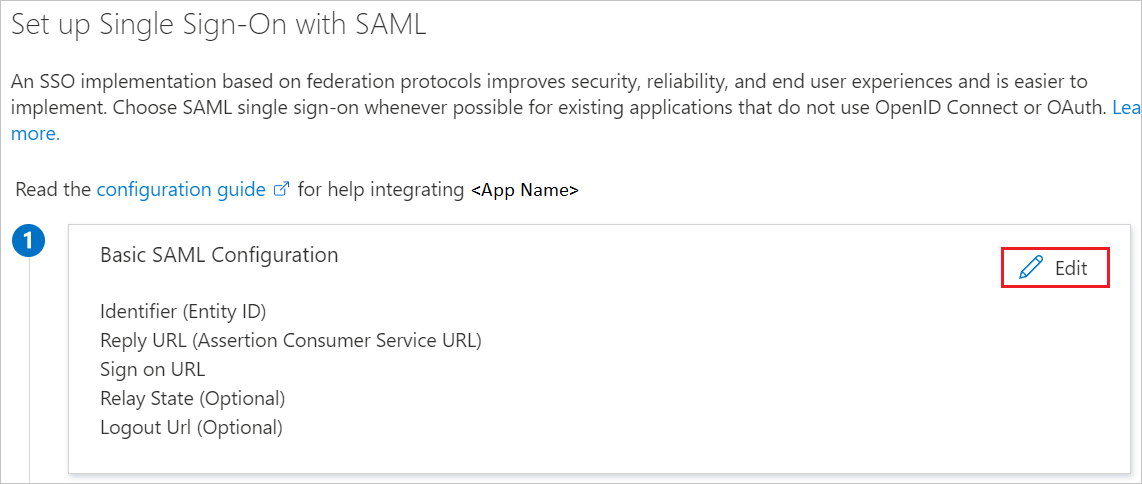
Dans la section Configuration SAML de base, effectuez les étapes suivantes :
a. Dans la zone de texte URL d’identificateur, tapez une URL au format suivant :
https://<CustomerName>.cybozu.comb. Dans la zone de texte URL de réponse, tapez une URL au format suivant :
https://<CustomerName>.cybozu.com/saml/acsc. Dans la zone de texte URL de connexion, tapez l’URL :
https://CustomerName.cybozu.com/Remarque
Les valeurs Identificateur et URL de réponse ne sont pas réelles. Mettez à jour ces valeurs avec l’identificateur et l’URL de réponse réels. Pour obtenir ces valeurs, contactez l’équipe de support technique Cybozu(cybozu.com). Vous pouvez également consulter les modèles figurant à la section Configuration SAML de base.
Dans la page Configurer l’authentification unique avec SAML, dans la section Certificat de signature SAML, recherchez Certificat (Base64) , puis sélectionnez Télécharger pour télécharger le certificat et l’enregistrer sur votre ordinateur.
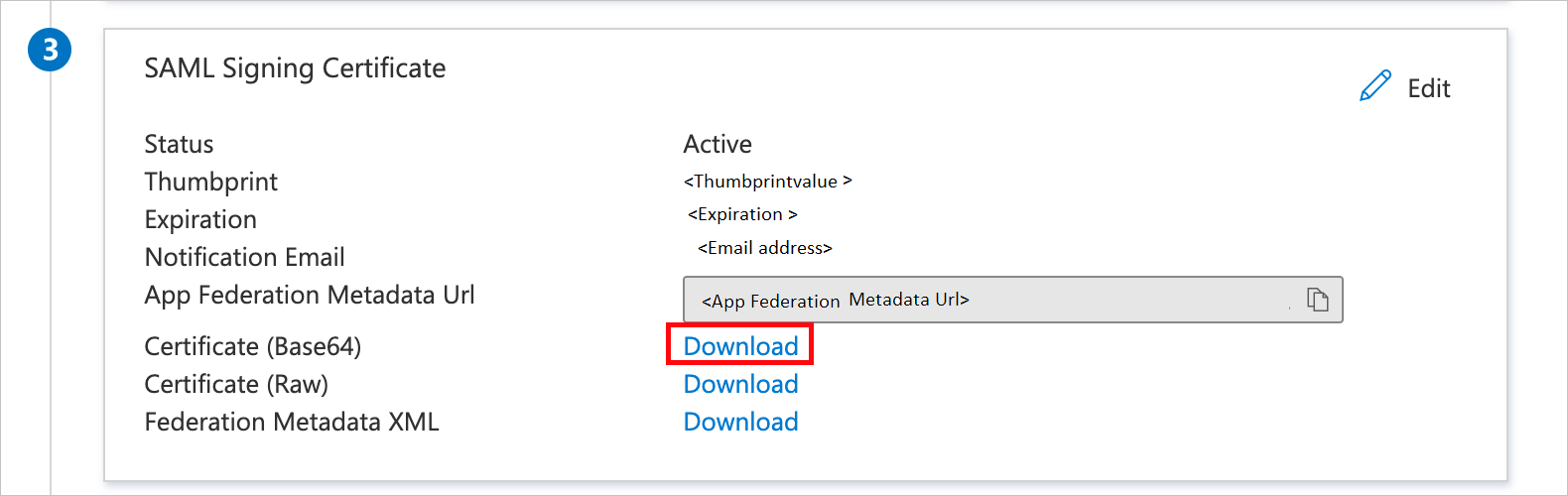
Dans la section Configurer Cybozu(cybozu.com), copiez la ou les URL appropriées, en fonction de vos besoins.
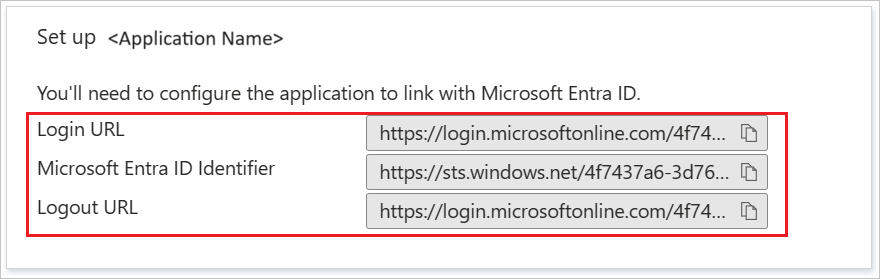
Configurer l’authentification unique Cybozu(cybozu.com)
Pour configurer l’authentification unique du côté deCybozu(cybozu.com), vous devez envoyer le certificat (Base64) téléchargé et les URL appropriées, copiées à partir de la configuration de l’application, à l’équipe de support Cybozu(cybozu.com). Celles-ci configurent ensuite ce paramètre pour que la connexion SSO SAML soit définie correctement des deux côtés.
Créer un utilisateur de test Cybozu(cybozu.com)
Dans cette section, vous créez un utilisateur appelé Britta Simon dans Cybozu(cybozu.com). Collaborez avec l’équipe du support technique Cybozu(cybozu.com) pour ajouter les utilisateurs à la plateforme Cybozu(cybozu.com). Les utilisateurs doivent être créés et activés avant que vous utilisiez l’authentification unique.
Tester l’authentification unique (SSO)
Dans cette section, vous testez votre configuration d’authentification unique Microsoft Entra avec les options suivantes.
Cliquez sur Tester cette application pour être redirigé vers l’URL d’authentification de Cybozu(cybozu.com) où vous pourrez lancer le flux de connexion.
Accédez directement à l’URL d’authentification de Cybozu(cybozu.com) pour lancer le processus de connexion.
Vous pouvez utiliser Mes applications de Microsoft. Quand vous cliquez sur la vignette Cybozu(cybozu.com) dans Mes applications, vous êtes redirigé vers l’URL d’authentification de Cybozu(cybozu.com). Pour plus d’informations, consultez Mes applications Microsoft Entra.
Ressources supplémentaires
- Qu’est-ce que l’authentification unique avec Microsoft Entra ID ?
- Planifier un déploiement de l’authentification unique.
Étapes suivantes
Une fois que vous avez configuré Cybozu(cybozu.com), vous pouvez appliquer le contrôle de session, qui protège contre l’exfiltration et l’infiltration des données sensibles de votre organisation en temps réel. Le contrôle de session est étendu à partir de l’accès conditionnel. Découvrez comment appliquer un contrôle de session avec Microsoft Cloud App Security.